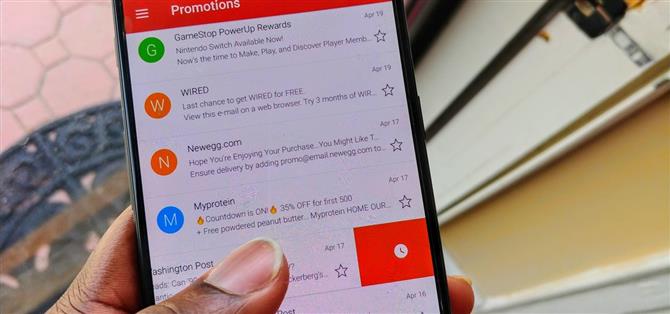Per un po ‘, Gmail aveva solo un gesto di scorrimento e poteva eseguire solo una delle due azioni: Archivia o Elimina. Non che non sia stato utile: è possibile eliminare la maggior parte delle e-mail di spam in pochi secondi scorrendo verso sinistra o destra su qualsiasi e-mail nella posta in arrivo. Ma ora, Google ha finalmente aggiunto più azioni personalizzate ai suoi gesti di scorrimento.
Con l’ultimo aggiornamento di Gmail, ora puoi personalizzare le opzioni di scorrimento. Non solo puoi scegliere tra quattro nuove opzioni, ma puoi anche scegliere un’azione diversa per lo scorrimento a sinistra o a destra. Mentre personalmente preferisco avere entrambi i passaggi impostati per eliminare le email, io sono uno dei miliardi di utenti Gmail. Molti utenti di Gmail hanno preferenze diverse e per la prima volta dispongono di strumenti per affrontarli.
Passaggio 1: installa l’ultima versione di Gmail
Per accedere ai gesti di scorrimento personalizzabili, devi aggiornare la tua app Gmail almeno alla versione 8.5.20. L’aggiornamento è ora disponibile sul Play Store, quindi puoi utilizzare il link sottostante per installarlo se non lo hai già fatto. Se non sei sicuro, puoi verificare in quale versione ti trovi andando su Impostazioni -> App e scegliendo Gmail. Nella seconda riga sotto “Dettagli app” è il numero di versione.
- Installa l’ultima versione di Gmail dal Google Play Store

Passaggio 2: personalizza i tuoi swip
Con l’ultima versione installata, apri Gmail e tocca l’icona dell’hamburger nell’angolo in alto a sinistra del display. Scegli “Impostazioni” quindi seleziona “Impostazioni generali”. Da lì, seleziona “Scorri azioni”, che ti presenterà una nuova pagina in cui potrai personalizzare ogni scorrimento.


Seleziona “Cambia” (situato nell’angolo in alto a destra di ogni scorrimento) per qualsiasi colpo che desideri modificare per primo, facendo apparire un menu pop con le nuove opzioni. Oltre a “Archivia” e “Elimina”, ora puoi “Segna come letto / non letto”, “Sposta in” e “Posticipa”.

“Segna come letto / non letto” cambierà l’e-mail con qualsiasi opzione attualmente non lo sia. Pertanto, un messaggio letto diventerà non letto e un messaggio non letto verrà letto.


“Sposta in” ti richiederà un popup con tutte le tue cartelle correnti per spostare rapidamente l’e-mail. L’elenco delle cartelle include non solo quelli creati da Google (come Promozioni e Aggiornamenti) ma anche qualsiasi cartella personale che crei. Lo stato dell’email (sia letto che non letto) rimarrà lo stesso, quindi verrà trasferita solo la sua posizione.


“Snooze” rimuoverà l’e-mail dalla tua casella di posta e consentirà di riemergere in seguito. Puoi far riemergere l’e-mail più tardi quel giorno, il giorno successivo, la settimana successiva o qualsiasi altra data e ora che ti si addice meglio. Tuttavia, se è necessario leggere preventivamente il messaggio, è possibile eseguire una ricerca che individuerà l’e-mail.


Con le nuove opzioni, Google soddisfa le esigenze di una percentuale più alta dei suoi utenti. Non ci limitiamo più solo a “Archivia” e “Elimina”, che non è l’ideale per tutti. Invece, molti altri strumenti ora sono solo a portata di mano.